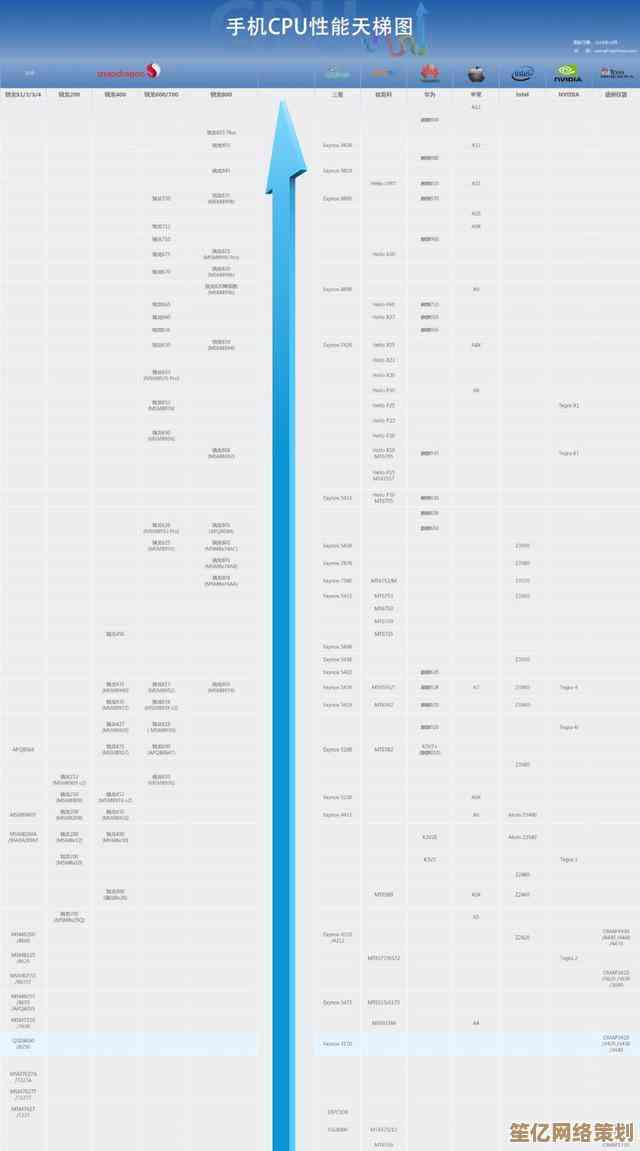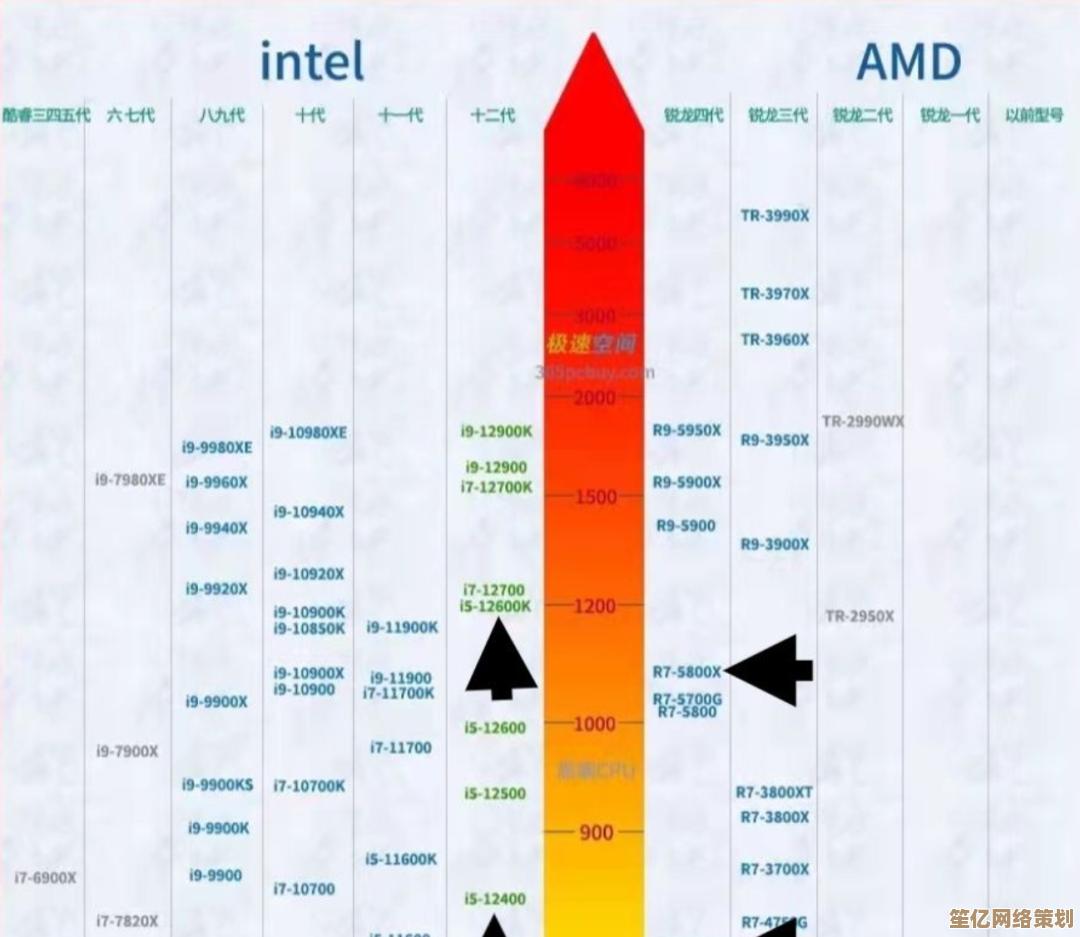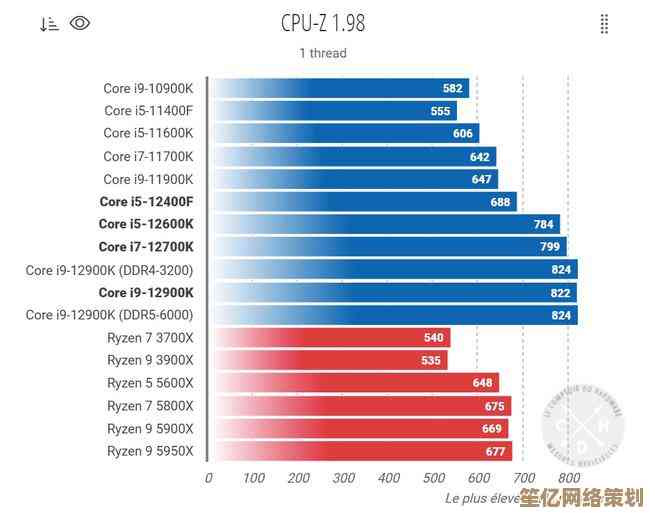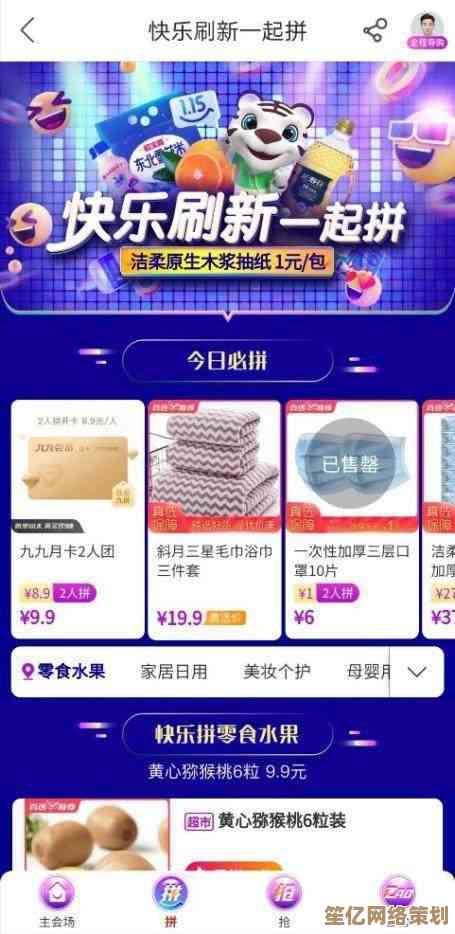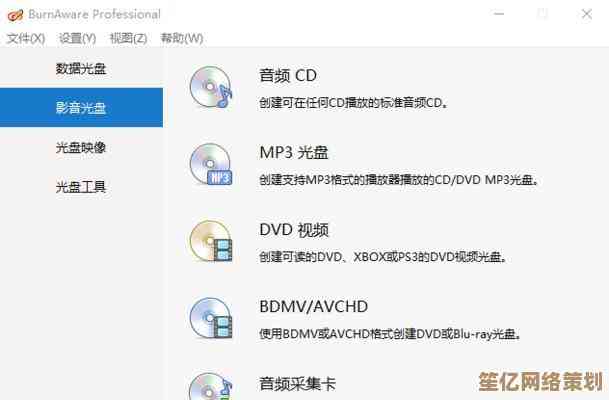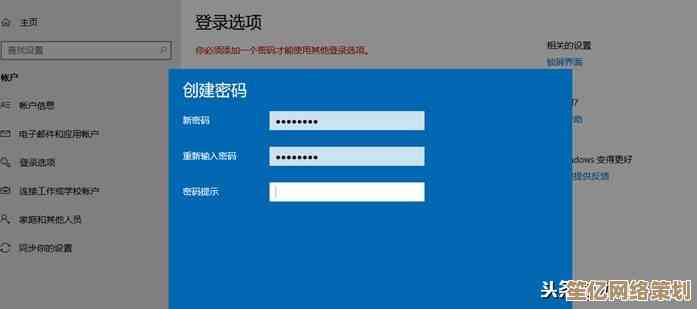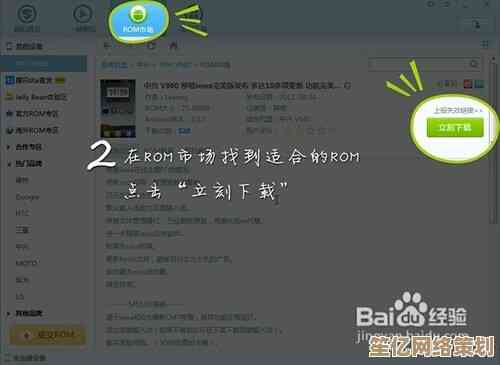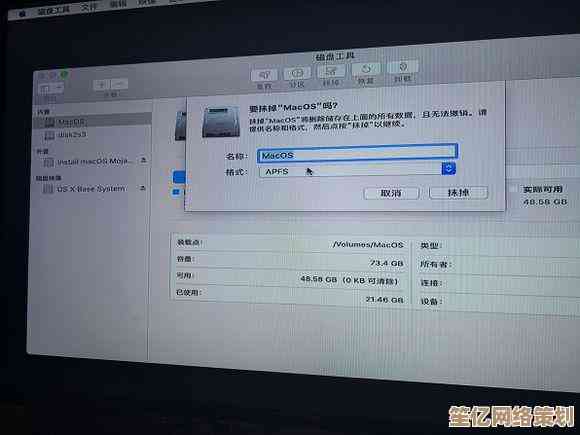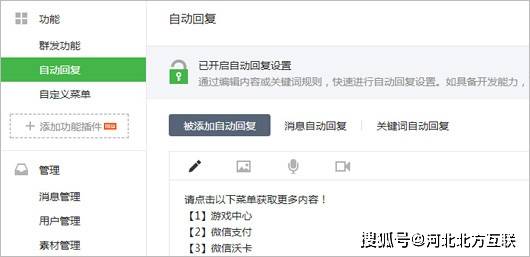确保顺利安装Windows 11:联网步骤的重要性与操作指南
- 游戏动态
- 2025-10-11 13:30:20
- 10
行吧,聊聊装Windows 11这事儿,说实话,我一开始觉得,不就是装个系统嘛,跟以前应该差不多,插个U盘,下一步下一步就完事儿了,结果,嘿,还真就在“联网”这个环节上卡壳了,差点没把我给整懵了。
你可能也遇到过,或者即将遇到——就是那个安装过程中,非要你连上网才能继续的界面,我当时心里就嘀咕:以前装Win10不都好好的吗?怎么到11这儿就变矫情了?我偏不连,想找个跳过选项,结果发现微软这次是铁了心,家用版基本没给你留后路(专业版有命令行技巧能绕过去,但那个对新手来说太麻烦了)。
为啥非得联网?微软的“小心思”和你我的“不方便”
这事儿吧,我后来琢磨了一下,微软有这么几个“理直气壮”的理由:
- 安全第一,逼你登录微软账户:这是最核心的,用在线账户登录,能直接启用设备加密、查找我的设备这些安全功能,微软觉得,这样你的电脑就更安全了,但说实话,对我这种有点老派的人来说,第一反应是“麻烦”和“有点被强迫”,我就想先弄个本地账户进去看看,不行吗?
- 无缝同步设置:如果你之前用过Win10并登录了账户,联网后Win11能自动把你之前的主题、浏览器收藏夹啥的同步过来,这个对换新电脑的人来说,确实挺爽的,像回家一样。
- 确保系统最新:联网能立刻下载最新的安全更新,避免你用一个“裸奔”的系统上网,减少风险。
道理我都懂,但有时候就是不方便啊!比如我那次,是在一个老房子里给一台旧笔记本升级,书房信号奇差,Wi-Fi根本搜不到,那一刻,我真的对微软这个设计充满了“怨念”,最后是折腾了半天,用手机开了个热点才解决的,所以你看,这个设计的初衷是好的,但没完全考虑到所有现实场景。
那具体该咋办?我的“血泪”操作指南

别慌,既然绕不过,我们就正面刚,根据我的经验,给你划几个重点:
-
首选:Wi-Fi连接 这是最常规的,在那个联网界面,找到你家的Wi-Fi,输入密码。但有个坑要注意:如果你的路由器比较老,只支持2.4GHz频段,而你的新电脑网卡可能更“高级”,有时候会搜不到或者连接不稳定,如果遇到这情况,别死磕,试试下一招。
-
备选:手机USB网络共享(我的救命稻草) 这就是我当时的解决方案,强烈推荐!用数据线连上你的安卓手机(iPhone应该也行),在手机设置里打开“USB网络共享”或类似选项,电脑会把它识别为一个有线网络连接,稳得一批!这招特别适合装修时没拉网线,或者Wi-Fi信号不好的地方。

-
终极“偏方”:命令行绕过(仅限Win11专业版) 如果你装的是专业版,且实在不想联网,可以试试这个,在联网界面,按
Shift + F10(或者Fn + Shift + F10)调出命令提示符,然后输入OOBE\BYPASSNRO回车,电脑会自动重启,再次进入安装流程时,那个联网界面就会多出一个“我没有Internet连接”的选项。 注意啊,这个办法会让你失去一些需要在线账户的功能,算是个取舍。 -
最稳的办法:提前准备 如果你知道安装环境没网络,最省心的其实是在另一台有网的电脑上,用微软官方工具制作安装U盘,这个工具在制作过程中就会帮你下载最新系统文件,相当于把一些必要的更新前置了,有时能简化安装流程。
装完系统后,别忘了这个
连上网,顺利进入桌面,这只是第一步,我个人的习惯是,立刻、马上打开Windows Update,把所有更新都打上,新系统刚发布时,总有些小毛病,后续的更新补丁就是最好的“后悔药”,然后再去装你的常用软件。
吧,Windows 11这个强制联网,就像个有点固执的门卫,本意是为你安全着想,但有时候确实不够通融,希望我的这点经验和碎碎念,能让你在安装时少走点弯路,毕竟,顺利装好系统,才是折腾电脑乐趣的真正开始,对吧?
本文由盈壮于2025-10-11发表在笙亿网络策划,如有疑问,请联系我们。
本文链接:http://www.haoid.cn/yxdt/23867.html